Maison >Problème commun >Comment utiliser les outils de préparation pour découvrir les fonctionnalités secrètes de Windows 11
Comment utiliser les outils de préparation pour découvrir les fonctionnalités secrètes de Windows 11
- WBOYWBOYWBOYWBOYWBOYWBOYWBOYWBOYWBOYWBOYWBOYWBOYWBavant
- 2023-08-17 19:17:051002parcourir

Comment découvrir les fonctionnalités secrètes de Windows 11 à l'aide d'outils de staging ? Eh bien, la réponse à cette question n’est pas compliquée. L'outil de préparation est apparemment un dispositif logiciel utilisé par les ingénieurs de Microsoft pour débloquer les fonctionnalités de Windows 11. Il utilise la ligne de commande pour tester les fonctionnalités et a été repéré par ce passionné de Windows dans une fuite apparente.
Alors, comment fonctionne l'outil de mise en scène ?
Pour l'utiliser correctement, vous devez connaître certaines connaissances sur l'utilisation des outils de ligne de commande, sinon vous risquez de casser votre système. Cependant, les passionnés de Windows qui ont découvert l'outil l'ont également poussé à afficher les commandes que vous pouvez débloquer.
Voici les lignes de commande qui peuvent être utilisées dans l'outil de préparation :
- /enable – Activer la fonctionnalité spécifiée/disable – Désactiver la fonctionnalité spécifiée
- /query – Interroger la fonctionnalité spécifiée pour obtenir le activer et viariant les informations.
- /v – Paramètre facultatif pour l'impression des fonctions d'image par défaut et de superposition d'image
- /reset – Réinitialise la fonction spécifiée à son état par défaut
- /testmode – Identique à /enable /disable / reset Utilisé avec
- /restorelkg – Utilisé avec /enable / Disable /reset
- /setvariant – Sélectionnez la variante de fonctionnalité à utiliser ; – Utilisez cette option pour imprimer la nouvelle configuration avec toutes les modifications demandées. Cela peut être utilisé pour effectuer une mise à jour hors ligne du VHD avant le premier démarrage. /setlkg – Définir l'état de remplacement de la fonctionnalité de démarrage sur la configuration LKG
- /restorelkg – Restaurer la configuration de la fonctionnalité de l'état de configuration LKG au moment du démarrage
- /trace – Traçage ETW en temps réel de l'utilisation des fonctionnalités spécifiées dans le code.
- Pour les utiliser, il vous suffit d'ajouter le mot-clé .exe après StagingTool dans la ligne du terminal comme ceci : Staging Tool. exe [/enable
Comment utiliser l'outil de staging pour afficher les fonctionnalités disponibles ? 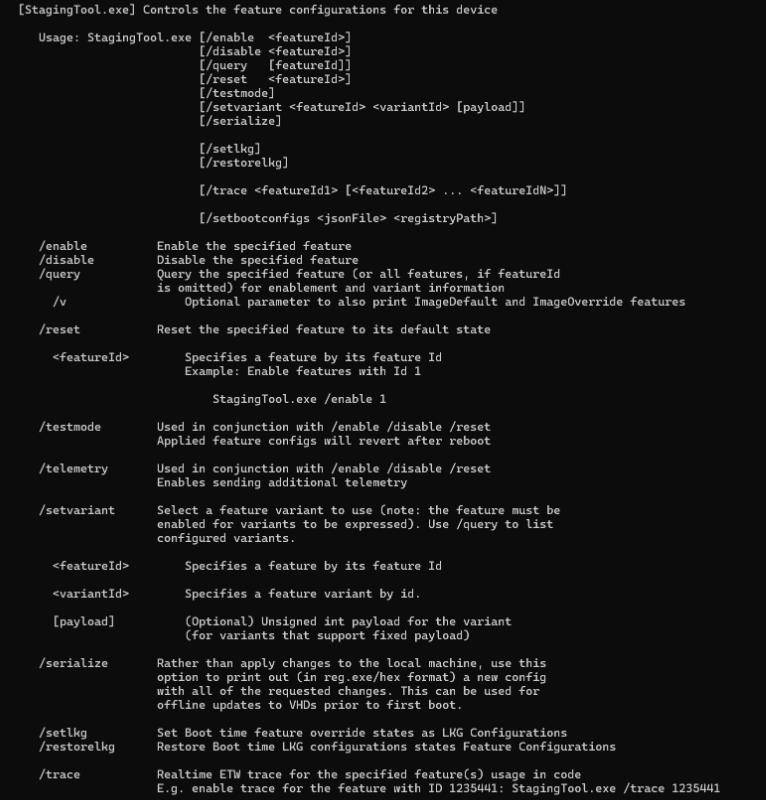
- Pour activer et désactiver des fonctionnalités, vous devez taper la commande suivante :
- Par exemple , si la fonctionnalité Avec l'ID suivant : ID 33001877, la commande pour activer ou désactiver la fonctionnalité serait :
- StagingTool.exe /enable 33001877
- Chaque fois qu'il y a une nouvelle version, consultez-les car ils publient généralement les identifiants des fonctionnalités cachées qu'ils trouvent. Par exemple, PhantomOcean a récemment publié l'ID d'une fonctionnalité cachée qui vous permet d'afficher le tableau de widgets que vous avez ouvert dans Windows 11. Cette nouvelle fonctionnalité a été publiée par Microsoft dans le programme Windows Insider, mais tout le monde n'y a pas accès, vous devez donc l'activer à l'aide de la commande vivetool.
- Si cela vous semble compliqué et que vous n'êtes pas développeur, alors il vaut mieux ne pas l'essayer car vous pourriez endommager votre Windows 11. En revanche, pour ceux d’entre vous qui le connaissent, vous êtes peut-être en train de découvrir les trésors cachés de Windows 11. fonction. Si vous êtes un chercheur de fonctionnalités cachées, montrez-vous dans les commentaires et aidez les autres à trouver les fonctionnalités cachées de Windows 11.
Ce qui précède est le contenu détaillé de. pour plus d'informations, suivez d'autres articles connexes sur le site Web de PHP en chinois!
Articles Liés
Voir plus- Introduction aux symboles spatiaux (nbsp; ensp; emsp;) en html et une explication détaillée de la méthode de mise en œuvre de l'alignement chinois
- Y a-t-il des inconvénients à activer les certificats numériques sur WeChat ?
- Comment supprimer nbsp en php
- Quelles sont les cinq fonctions principales que possèdent généralement les systèmes d'exploitation informatiques ?

